Δημιουργήστε περισσότερες προσαρμοσμένες ενέργειες δακτυλικών αποτυπωμάτων με το Tasker. Δεν έχετε τη συσκευή ανάγνωσης δακτυλικών αποτυπωμάτων; Εντάξει! Θα σας δείξω πώς να χρησιμοποιήσετε μια επικάλυψη.
Εάν το smartphone ή το tablet σας διαθέτει συσκευή ανάγνωσης δακτυλικών αποτυπωμάτων, οι πιθανότητες είναι ότι οι χρήσεις του είναι περιορισμένες. Εκτός από μερικά πρόσθετα πλεονεκτήματα στη σειρά smartphone Google Pixel ή Huawei, οι περισσότεροι αναγνώστες δακτυλικών αποτυπωμάτων στο Android χρησιμεύουν μόνο για το ξεκλείδωμα της συσκευής σας. Ευτυχώς, με τη δύναμη του Tasker και μερικά πρόσθετα, είμαστε σε θέση να επεκτείνουμε σημαντικά τη λειτουργικότητα του σαρωτή δακτυλικών αποτυπωμάτων. Προηγουμένως, έκανα ένα σεμινάριο για το πώς να αντιστοιχίστε προσαρμοσμένες ενέργειες δακτυλικών αποτυπωμάτων και να το εξαρτήσει από το πλαίσιο. Εκείνη την εποχή, έδειξα μόνο πώς θα μπορούσατε να μεταφέρετε την τρέχουσα καρτέλα στον υπολογιστή σας. Σε αυτό το σεμινάριο, θα παράσχω μερικά πρόσθετα παραδείγματα τρόπων με τους οποίους μπορείτε να επωφεληθείτε από έναν αναγνώστη δακτυλικών αποτυπωμάτων με επίγνωση του περιβάλλοντος.
Τι γίνεται όμως αν το τηλέφωνό σας δεν διαθέτει συσκευή ανάγνωσης δακτυλικών αποτυπωμάτων; Ακόμα κι αν δεν έχετε ένα στο τηλέφωνό σας, μην ανησυχείτε, καθώς μπορούμε να προσαρμόσουμε τα σενάρια ώστε να λειτουργούν εξίσου καλά με ένα κουμπί στην οθόνη. Θα δείξω ακόμη και πώς να αναπαράγετε αυτήν τη ρύθμιση με ένα πλήρως διαφανές κουμπί στην οθόνη, επίσης! Ανώτερο μέλος του XDA Flextrick έχει ενημερώσει τα Εργαλεία σαρωτή δακτυλικών αποτυπωμάτων με καλύτερη ενσωμάτωση Tasker, επομένως εδώ είναι οι αγαπημένες μου προσαρμοσμένες ενέργειες δακτυλικών αποτυπωμάτων. Στο τέλος κάθε ενότητας, θα παρέχω τη σύνοψη του Tasker για όσους από εσάς θέλετε να επαναλάβετε τη ρύθμιση μόνοι σας (και να μάθετε στην πορεία), αλλά αν προτιμάτε απλώς να κατεβάσετε όλα τα σενάρια που αναφέρονται σε αυτό το άρθρο, έχω παράσχει έναν σύνδεσμο λήψης στο τέλος.
Θα χρειαστείτε:
Έκδοση Android: 6.0+ (Χρησιμοποιημένο 7.0),
Εφαρμογές: Συμμετοχή (ή AutoRemote), Εργαλεία σαρωτή δακτυλικών αποτυπωμάτων (Η υποστήριξη Tasker πρέπει να ξεκλειδωθεί)
Συνδέω: Αυτόματη εισαγωγή, AutoTools, Ασφαλείς ρυθμίσεις
Ανάγκες των: Αναγνώστης δαχτυλικού αποτυπώματος
Μετάδοση του τρέχοντος παραθύρου του Chrome (Ενημερώθηκε)
Στο προηγούμενο άρθρο, έδειξα πώς μπορείτε να μεταδώσετε την τρέχουσα ανοιχτή ιστοσελίδα του Chrome στον υπολογιστή σας χρησιμοποιώντας το Join. Από τότε που δημοσίευσα αυτό το άρθρο, έχω καταλήξει σε μερικές αλλαγές που πίστευα ότι θα βελτιώσουν τη λειτουργικότητά του. Αν και μόνο το προφίλ κάνει ακριβώς το ίδιο πράγμα, έχω ενημερώσει την εργασία για μετάδοση της σελίδας στον επιλεγμένο υπολογιστή με βάση το WiFi που είναι συνδεδεμένο ή μια είσοδο που έχει επιλεγεί από ένα παράθυρο διαλόγου. Έχω προσθέσει επίσης ένα διακόπτη για να ενεργοποιήσω και, στη συνέχεια, να απενεργοποιήσω το Αυτόματη εισαγωγή υπηρεσία προσβασιμότητας, όπως αυτές οι υπηρεσίες προσβασιμότητας τείνουν να επιβραδύνουν το τηλέφωνό σας. Για να γίνει αυτό, έχω προσθέσει ένα Ασφαλείς ρυθμίσεις Ενέργεια εναλλαγής προσβασιμότητας ως πρώτη και τελευταία ενέργεια στην εργασία. Αν παλεύεις να αποκτήσεις το Ασφαλείς ρυθμίσεις η προσθήκη στο Android 7.0+ λειτουργεί, δείτε το δικό μου λύση εδώ ή ελέγξτε το τρέξιμο κέλυφος επιλογές από εδώ.
Συνδεδεμένο περιβάλλον WiFi
Αν δεν μπορείτε να λάβετε τις τιμές τοποθεσίας από άλλο προφίλ, θα χρειαστεί να δημιουργήσετε δύο επιπλέον προφίλ. Κάποιος θα ορίσει τη μεταβλητή %Τοποθεσία προς την Σπίτι, άλλο να δουλειά. Δημιουργήστε το προφίλ, συνδέστε το WiFi, συμπληρώστε το SSID του σπιτιού σας και συνδέστε την εργασία που θα ορίσει τη μεταβλητή %Τοποθεσία προς την Σπίτι. Κάντε το ίδιο για το WiFi της εργασίας σας.
Τώρα που έχουμε έτοιμο αυτό το μέρος, μπορούμε να ενημερώσουμε την αρχική μας εργασία προσθέτοντας απλώς μια συνθήκη IF στο Εγγραφείτε στο Send Push δράση. Μια ώθηση στη σωστή συσκευή θα εκδοθεί ανάλογα με τη δική μας %Τοποθεσία μεταβλητή, την οποία ορίσαμε με βάση ένα προφίλ WiFi Connected όπως αναφέρθηκε παραπάνω.
Προφίλ Chrome
Profile: Connected Home
Κατάσταση: Wi-Fi συνδεδεμένο [ SSID: FASTBERRY/SLOWFROG MAC:* IP:* ]
Εισαγάγετε: Συνδεδεμένο σπίτι
A1: Σύνολο μεταβλητής [ Όνομα:%Τοποθεσία Προς: σπίτι Κάνετε μαθηματικά: Ανενεργό Προσθήκη: Ανενεργό ]
Προφίλ: Συνδεδεμένη εργασία
Κατάσταση: Wi-Fi συνδεδεμένο [ SSID: ITC-STAFF MAC:* IP:* ]
Εισαγωγή: Συνδεδεμένη εργασία
A1: Σύνολο μεταβλητής [ Όνομα:%Τοποθεσία Προς: εργασία Εκτέλεση μαθηματικών: Απενεργοποίηση Προσθήκη: Ανενεργή ]
Προφίλ: Chrome σε υπολογιστή
Εφαρμογή: Chrome
Συμβάν: Τιμή μεταβλητής [ %FingerScanned eq 1 ]
Εισαγάγετε: Chrome
A1: Secure Settings [ Διαμόρφωση: AutoInput: service. Προσβασιμότητα υπηρεσίας - Ενεργοποιημένο χρονικό όριο (δευτερόλεπτα):0 ]
A2: Αναμονή [ MS: 0 δευτερόλεπτα: 1 λεπτά: 0 ώρες: 0 ημέρες: 0 ]
A3: Ερώτημα διεπαφής χρήστη αυτόματης εισαγωγής [ Διαμόρφωση: Μόνο ορατό: αληθές
Μόνο κλικ: ψευδής
Πακέτο εφαρμογής: com.android.chrome
Ελέγξτε την κατάσταση οθόνης: false
Κείμενο: ((?<=http:\/\/|https:\/\/|https:\/\/www.|http:\/\/www.|www.))?.*
Regex: αλήθεια
Μεταβλητές: Λήξη χρονικού ορίου διεύθυνσης (δευτερόλεπτα):20 ]
A4: Join Send Push [ Διαμόρφωση: Συσκευή: Chrome@Home
Url: %address Timeout (δευτερόλεπτα):60 ] Εάν [ %Location ~ home ]
A5: Join Send Push [ Διαμόρφωση: Συσκευή: Chrome@work
Url: %address Timeout (δευτερόλεπτα):60 ] Εάν [ %Τοποθεσία ~ εργασία ]
A6: Secure Settings [ Διαμόρφωση: AutoInput: service. Προσβασιμότητα υπηρεσίας - Απενεργοποίηση χρονικού ορίου λήξης (δευτερόλεπτα):0 ]
Διαβάστε περισσότερα
Πλαίσιο διαλόγου
Εάν έχετε πολλούς υπολογιστές στους οποίους θα θέλατε να κάνετε μετάδοση σε ένα μόνο δίκτυο, ίσως ένας διάλογος θα ήταν η καλύτερη επιλογή για εσάς. Πάω να χρησιμοποιήσω AutoTools για να δημιουργήσετε ένα παράθυρο διαλόγου που θα αποτελείται από ονόματα των υπολογιστών στους οποίους μπορείτε να μεταδώσετε την τρέχουσα ιστοσελίδα του Chrome. Μόλις κάνετε κλικ - ο ιστότοπος θα σταλεί μόνο σε αυτόν τον υπολογιστή. Εάν πρόκειται να χρησιμοποιήσετε μόνο το παράθυρο διαλόγου, δεν χρειάζεται να δημιουργήσετε ξανά τα προφίλ από πάνω. Το μόνο που χρειάζεται να κάνετε είναι να προσθέσετε το AutoTools Ενέργεια διαλόγου για την εργασία σας. Συμπληρώστε τα ονόματα με τις οικιακές σας συσκευές και εκχωρήστε εντολές σε κάθε επιλογή. Αυτές οι εντολές θα αποθηκευτούν σε μια μεταβλητή %atcommand. Μόλις πατηθεί, η μεταβλητή θα οριστεί και μπορούμε να ενεργοποιήσουμε τη σωστή Εγγραφείτε στο Push δράση. Καθε Εγγραφείτε στο Push η ενέργεια θα έχει μια αντίστοιχη συνθήκη IF (%atcommand ~ σπίτι ή δουλειά κλπ).
Προφίλ διαλόγου Chrome
Profile: Chrome On PC
Εφαρμογή: Chrome
Συμβάν: Τιμή μεταβλητής [ %FingerScanned eq 1 ]
Εισαγωγή: Chrome Dialog
A1: Secure Settings [ Διαμόρφωση: AutoInput: service. Προσβασιμότητα υπηρεσίας - Ενεργοποιημένο χρονικό όριο (δευτερόλεπτα):0 ]
A2: Αναμονή [ MS: 0 δευτερόλεπτα: 1 λεπτά: 0 ώρες: 0 ημέρες: 0 ]
A3: Ερώτημα διεπαφής χρήστη αυτόματης εισαγωγής [ Διαμόρφωση: Μόνο ορατό: αληθές
Μόνο κλικ: ψευδής
Πακέτο εφαρμογής: com.android.chrome
Ελέγξτε την κατάσταση οθόνης: false
Κείμενο: ((?<=http:\/\/|https:\/\/|https:\/\/www.|http:\/\/www.|www.))?.*
Regex: αλήθεια
Μεταβλητές: Λήξη χρονικού ορίου διεύθυνσης (δευτερόλεπτα):20 ]
A4: Διάλογος AutoTools [ Διαμόρφωση: Τύπος διαλόγου: Λίστα
Τίτλος: Επιλέξτε τον υπολογιστή σας
Εικονίδιο: android.resource://net.dinglisch.android.taskerm/hd_hardware_dock
Τύπος λίστας: 0
Κείμενα: Σπίτι, Εργασία
Μέγεθος κειμένου: 20
Πλάτος εικόνας: 100
Εντολές: σπίτι, δουλειά
Θολό φόντο: αληθινό
Κορυφαίο Περιθώριο: 16
Κάτω περιθώριο: 16
Πάνω περιθώριο κάτω κουμπιών: 16
Κάτω κουμπιά Κάτω περιθώριο: 16
Κλείσιμο On Select: true
Διαχωριστής: ,
Μεταβλητή εντολής: atcommand
Ακυρώσιμο: αληθές
Ενεργοποίηση οθόνης: πραγματικό χρονικό όριο λήξης (δευτερόλεπτα): 60 ]
A5: Join Send Push [ Διαμόρφωση: Συσκευή: Chrome@Home
Url: %address Timeout (δευτερόλεπτα):60 ] Εάν [ %atcommand ~ home ]
A6: Join Send Push [ Διαμόρφωση: Συσκευή: Chrome@work
Url: %address Timeout (δευτερόλεπτα):60 ] Εάν [ %atcommand ~ work ]
A7: Secure Settings [ Διαμόρφωση: AutoInput: service. Προσβασιμότητα υπηρεσίας - Απενεργοποίηση χρονικού ορίου λήξης (δευτερόλεπτα):0 ]
Διαβάστε περισσότερα
WhatsApp - Συνεχίστε τη συνομιλία στον υπολογιστή
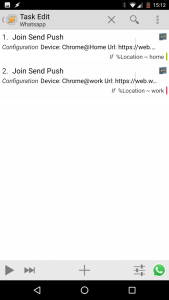 Εδώ είναι ένα νέο που έχουμε μαγειρέψει στο εργαστήριο. Το να κρατάτε μια συνομιλία Whatsapp στο τηλέφωνό σας είναι ιδανικό για γρήγορα μηνύματα, αλλά μερικές φορές προτιμάτε να μεταβείτε στον υπολογιστή σας για να πληκτρολογήσετε μεγαλύτερες απαντήσεις. Ως εκ τούτου, έχω δημιουργήσει ένα πολύ απλοϊκό, αλλά πολύ χρήσιμο προφίλ που θα γίνει Η διαδικτυακή διεπαφή του WhatsApp σε λειτουργία στον υπολογιστή σας, ώστε να μπορείτε να συνεχίσετε τη συνομιλία σας. Εάν διαθέτετε περισσότερους από έναν υπολογιστές, μη διστάσετε να το συνδέσετε σε ένα περιβάλλον Συνδεδεμένο με WiFIi ή να δημιουργήσετε ένα παράθυρο διαλόγου όπως κάναμε στο προηγούμενο παράδειγμα.
Εδώ είναι ένα νέο που έχουμε μαγειρέψει στο εργαστήριο. Το να κρατάτε μια συνομιλία Whatsapp στο τηλέφωνό σας είναι ιδανικό για γρήγορα μηνύματα, αλλά μερικές φορές προτιμάτε να μεταβείτε στον υπολογιστή σας για να πληκτρολογήσετε μεγαλύτερες απαντήσεις. Ως εκ τούτου, έχω δημιουργήσει ένα πολύ απλοϊκό, αλλά πολύ χρήσιμο προφίλ που θα γίνει Η διαδικτυακή διεπαφή του WhatsApp σε λειτουργία στον υπολογιστή σας, ώστε να μπορείτε να συνεχίσετε τη συνομιλία σας. Εάν διαθέτετε περισσότερους από έναν υπολογιστές, μη διστάσετε να το συνδέσετε σε ένα περιβάλλον Συνδεδεμένο με WiFIi ή να δημιουργήσετε ένα παράθυρο διαλόγου όπως κάναμε στο προηγούμενο παράδειγμα.
Προφίλ WhatsApp
Profile: WhatsApp On PC
Συμβάν: Τιμή μεταβλητής [ %FingerScanned eq 1 ]
Εφαρμογή: WhatsApp
Εισαγάγετε: Whatsapp
A1: Join Send Push [ Διαμόρφωση: Συσκευή: Chrome@Home
Διεύθυνση URL: https://web.whatsapp.com/ Λήξη χρονικού ορίου (δευτερόλεπτα): 60 ] Εάν [ %Location ~ home ]
A2: Join Send Push [ Διαμόρφωση: Συσκευή: Chrome@work
Διεύθυνση URL: https://web.whatsapp.com/ Χρονικό όριο (δευτερόλεπτα):60 ] Εάν [ %Τοποθεσία ~ εργασία ]
Διαβάστε περισσότερα
Facebook - Ανοίξτε το Facebook σε υπολογιστή
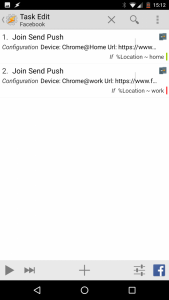 Με παρόμοιο τρόπο, μπορούμε να συνεχίσουμε την περιήγησή μας στο Facebook στον υπολογιστή μας, εάν κουραστείτε να κάνετε κύλιση των ροών σας στην κινητή συσκευή σας. Με τον ίδιο τρόπο όπως πριν, θα δείξουμε τον υπολογιστή μας στο URL του ιστότοπου για υπολογιστές του Facebook μέσω μιας ώθησης Join. Φυσικά, μπορείτε να το τροποποιήσετε ξανά προσθέτοντας ένα πλαίσιο Συνδεδεμένο με WiFi ή ένα παράθυρο διαλόγου για πολλές συσκευές.
Με παρόμοιο τρόπο, μπορούμε να συνεχίσουμε την περιήγησή μας στο Facebook στον υπολογιστή μας, εάν κουραστείτε να κάνετε κύλιση των ροών σας στην κινητή συσκευή σας. Με τον ίδιο τρόπο όπως πριν, θα δείξουμε τον υπολογιστή μας στο URL του ιστότοπου για υπολογιστές του Facebook μέσω μιας ώθησης Join. Φυσικά, μπορείτε να το τροποποιήσετε ξανά προσθέτοντας ένα πλαίσιο Συνδεδεμένο με WiFi ή ένα παράθυρο διαλόγου για πολλές συσκευές.
Προφίλ Facebook
Profile: Facebook On PC
Συμβάν: Τιμή μεταβλητής [ %FingerScanned eq 1 ]
Εφαρμογή: Facebook
Είσοδος: Facebook
A1: Join Send Push [ Διαμόρφωση: Συσκευή: Chrome@Home
Διεύθυνση URL: https://www.facebook.com/ Λήξη χρονικού ορίου (δευτερόλεπτα): 60 ] Εάν [ %Location ~ home ]
A2: Join Send Push [ Διαμόρφωση: Συσκευή: Chrome@work
Διεύθυνση URL: https://www.facebook.com/ Χρονικό όριο (δευτερόλεπτα):60 ] Εάν [ %Τοποθεσία ~ εργασία ]
Διαβάστε περισσότερα
Χάρτες - Πλοηγηθείτε στο σπίτι ή στην αγαπημένη σας τοποθεσία
Ένα κλικ στο κουμπί "Take me home" μπορεί να εξοικονομήσει χρόνο και απογοήτευση, ειδικά όταν βιάζεστε. Αν και μπορείτε να δημιουργήσετε μια συντόμευση εκκίνησης για να ξεκινήσετε την πλοήγηση στους Χάρτες Google, ορισμένοι χρήστες θα προτιμούσαν να μην γεμίζουν την αρχική τους οθόνη με πρόσθετα εικονίδια. Όταν οι Χάρτες Google είναι ανοιχτοί, μπορούμε να περάσουμε μια πρόθεση να ζητήσουμε από την Google να μας πάει στο σπίτι (απαιτείται να οριστεί η τοποθεσία "Αρχική σελίδα" στους Χάρτες Google ή μια διεύθυνση με σκληρό κώδικα στη μεταβλητή). Εάν θέλετε να έχετε μερικά αγαπημένα για να διαλέξετε, όπως «εργασία» ή «Λας Βέγκας», μπορούμε επίσης να συνδέσουμε ένα διάλογο.
Πλοήγηση Αρχική σελίδα
Με ένα γρήγορο πάτημα ενός κουμπιού, αποστέλλεται μια ενέργεια Intent. Αυτό θα ανοίξει τους Χάρτες Google και θα ορίσει το "home" ως προορισμό σας. Απλός!
Προφίλ Χαρτών
Profile: Maps Go Home
Συμβάν: Τιμή μεταβλητής [ %FingerScanned eq 1 ]
Εφαρμογή: Χάρτες
Εισαγωγή: Χάρτες
A1: Send Intent [ Ενέργεια: android.intent.action. ΠΡΟΒΟΛΗ Γάτα: Καμία Μιμική Τύπος: Δεδομένα: google.navigation: q=home Επιπλέον: Επιπλέον: Επιπλέον: Πακέτο: Τάξη: Στόχος: Δραστηριότητα ]
Διαβάστε περισσότερα
Αγαπημένες τοποθεσίες
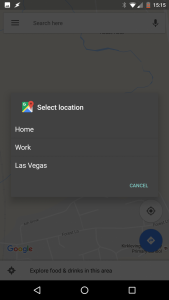 Δημιουργία διαλόγου με AutoToolsκαι συμπληρώστε μια λίστα τοποθεσιών. Μπορείτε να χρησιμοποιήσετε μέρη όπως σπίτι ή εργασία, πόλεις ή συγκεκριμένες διευθύνσεις. Να τα αναφέρετε χωρισμένα με κόμματα. Το παράθυρο διαλόγου AutoTools θα συμπληρώσει τη μεταβλητή %attext όταν πατηθεί η επιλογή. Αυτή η επιλογή θα μεταβιβαστεί στην πρόθεση, στο δεδομένα πεδίο: google.navigation: q=%attext . Η πρόθεση: android.intent.action. ΘΕΑ θα σας μεταφέρει στον προορισμό σας.
Δημιουργία διαλόγου με AutoToolsκαι συμπληρώστε μια λίστα τοποθεσιών. Μπορείτε να χρησιμοποιήσετε μέρη όπως σπίτι ή εργασία, πόλεις ή συγκεκριμένες διευθύνσεις. Να τα αναφέρετε χωρισμένα με κόμματα. Το παράθυρο διαλόγου AutoTools θα συμπληρώσει τη μεταβλητή %attext όταν πατηθεί η επιλογή. Αυτή η επιλογή θα μεταβιβαστεί στην πρόθεση, στο δεδομένα πεδίο: google.navigation: q=%attext . Η πρόθεση: android.intent.action. ΘΕΑ θα σας μεταφέρει στον προορισμό σας.
Προφίλ Αγαπημένου Χαρτών
Profile: Maps Go Home
Συμβάν: Τιμή μεταβλητής [ %FingerScanned eq 1 ]
Εφαρμογή: Χάρτες
Εισαγωγή: Διάλογος Χαρτών
A1: Διάλογος AutoTools [ Διαμόρφωση: Τύπος διαλόγου: Λίστα
Τίτλος: Επιλέξτε τοποθεσία
Εικονίδιο: εικονίδιο εφαρμογής: com.google.android.apps.maps
Τύπος λίστας: 0
Κείμενα: Σπίτι, Εργασία, Λας Βέγκας
Μέγεθος κειμένου: 20
Πλάτος εικόνας: 100
Θολό φόντο: αληθινό
Κορυφαίο Περιθώριο: 16
Κάτω περιθώριο: 16
Πάνω περιθώριο κάτω κουμπιών: 16
Κάτω κουμπιά Κάτω περιθώριο: 16
Κλείσιμο On Select: true
Διαχωριστής: ,
Μεταβλητή εντολής: atcommand
Ακυρώσιμο: αληθές
Ενεργοποίηση οθόνης: πραγματικό χρονικό όριο λήξης (δευτερόλεπτα): 60 ]
A2: Send Intent [ Ενέργεια: android.intent.action. ΠΡΟΒΟΛΗ Γάτας: Καμία Μιμική Τύπος: Δεδομένα: google.navigation: q=%attext Επιπλέον: Επιπλέον: Επιπλέον: Πακέτο: Τάξη: Στόχος: Δραστηριότητα ]
Διαβάστε περισσότερα
Hangouts - Πρότυπα γρήγορης απάντησης
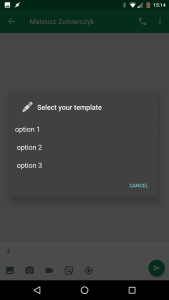 Ξέρω ότι φαίνεται να αγαπώ το Διάλογος AutoTools δράση, αλλά αυτό συμβαίνει επειδή παρέχει μια πολύ χρήσιμη δυνατότητα που μπορεί να εφαρμοστεί σε ένα ευρύ φάσμα σεναρίων Tasker. Σε αυτήν την περίπτωση, θα χρησιμοποιήσουμε ένα παράθυρο διαλόγου για να συμπληρώσουμε γρήγορα το πρόχειρο με ένα πρότυπο γρήγορης απάντησης. Μόλις γίνει η επιλογή, μπορείτε να επικολλήσετε το μήνυμα κειμένου ή να απαντήσετε σε δευτερόλεπτα. Δεν χρειάζεται πληκτρολόγηση.
Ξέρω ότι φαίνεται να αγαπώ το Διάλογος AutoTools δράση, αλλά αυτό συμβαίνει επειδή παρέχει μια πολύ χρήσιμη δυνατότητα που μπορεί να εφαρμοστεί σε ένα ευρύ φάσμα σεναρίων Tasker. Σε αυτήν την περίπτωση, θα χρησιμοποιήσουμε ένα παράθυρο διαλόγου για να συμπληρώσουμε γρήγορα το πρόχειρο με ένα πρότυπο γρήγορης απάντησης. Μόλις γίνει η επιλογή, μπορείτε να επικολλήσετε το μήνυμα κειμένου ή να απαντήσετε σε δευτερόλεπτα. Δεν χρειάζεται πληκτρολόγηση.
Θα χρησιμοποιήσουμε έναν πίνακα για να αποθηκεύσουμε τα πρότυπα μηνυμάτων μας. Για να δημιουργήσετε έναν πίνακα, χρησιμοποιήστε Μεταβλητό σύνολο και αναφέρετε τις επιλογές σας διαχωρισμένες με κόμμα. Στη συνέχεια θα εκτελέσετε ένα Μεταβλητή διαίρεση με κόμμα και στη συνέχεια θα μπορείτε να καταχωρίσετε τον πίνακα σε ένα παράθυρο διαλόγου AutoTools! Βεβαιωθείτε ότι είναι ένας καθολικός πίνακας (περιέχει ένα κεφαλαίο γράμμα στο όνομα) καθώς οι τοπικοί πίνακες θα εξαφανιστούν. Το παράθυρο διαλόγου AutoTools θα λάβει το % Templates() πίνακα στο πεδίο κειμένου και θα συμπληρώσει τη λίστα σας με επιλογές. Το μόνο που χρειάζεται να κάνετε τώρα είναι να χρησιμοποιήσετε το Ορισμός Πρόχειρου ενέργεια για την αποθήκευση της αξίας του %attext.
Για να σας βοηθήσω, κράτησα τις ενέργειες του πίνακα για εσάς στην περιγραφή. Αφού δημιουργήσετε μια σειρά αποκρίσεων προτύπων, μπορείτε να διαγράψετε ενέργειες A1 και A2 από την εργασία σας. Εάν θέλετε να τροποποιήσετε τον πίνακα απόκρισης του προτύπου σας στο μέλλον, απλώς μεταβείτε στην καρτέλα "Μεταβλητές" στο Tasker και αναζητήστε % Πρότυπα μεταβλητός.
Προφίλ Hangouts
Profile: Hangout Template.Event: Variable Value [ %FingerScanned eq 1 ]
Application: Hangouts
Enter: Hangout (16)
A1: [X] Variable Set [ Name:%Templates To: option 1, option 2, option 3 Do Maths: Off Append: Off ]
A2: [X] Variable Split [ Name:%Templates Splitter:, Delete Base: Off ]
A3: AutoTools Dialog [ Configuration: Dialog Type: List
Title: Select your template
Icon: android.resource://net.dinglisch.android.taskerm/hd_content_edit
List Type: 0
Texts: %Templates()
Text Size: 20
Image Width: 100
Dim Background: true
Top Margin: 16
Bottom Margin: 16
Bottom Buttons Top Margin: 16
Bottom Buttons Bottom Margin: 16
Close On Select: true
Separator: ,
Command Variable: atcommand
Cancelable: true
Turn Screen On: true Timeout (Seconds):60 ]
A4: Set Clipboard [ Text:%attext Add: Off ]
A5: Flash [ Text: Clipboard set to: %attext Long: On ]
Κάμερα - Καθυστερημένο κλείστρο
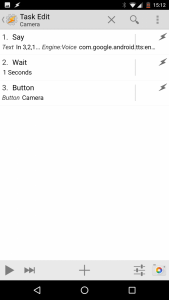 Πάντα βρίσκω άβολο να χρησιμοποιώ την κάμερα για selfies. Η σάρωση του δακτύλου σας για λήψη φωτογραφίας δεν είναι ίσως η καλύτερη λύση, ωστόσο μπορείτε να ρυθμίσετε ένα χρονόμετρο που θα σας επιτρέψει να φέρετε το χέρι σας στη θέση για να τραβήξετε μια πολύ καλύτερη φωτογραφία.
Πάντα βρίσκω άβολο να χρησιμοποιώ την κάμερα για selfies. Η σάρωση του δακτύλου σας για λήψη φωτογραφίας δεν είναι ίσως η καλύτερη λύση, ωστόσο μπορείτε να ρυθμίσετε ένα χρονόμετρο που θα σας επιτρέψει να φέρετε το χέρι σας στη θέση για να τραβήξετε μια πολύ καλύτερη φωτογραφία.
Για να δώσουμε μια προειδοποίηση, η φωνητική μηχανή Android θα μετρήσει αντίστροφα για εμάς με τη δράση Λένε. Μετά από αυτό - χρησιμοποιήστε τη δράση Κουμπί - Κάμερα για να τραβήξετε τη φωτογραφία με την κύρια κάμερα. Δεν χρειάζεται να παίξετε με τα χρονόμετρα ή να απλώσετε το χέρι για ένα κουμπί.
Προφίλ κάμερας
Profile: Camera Seflie Main
Συμβάν: Τιμή μεταβλητής [ %FingerScanned eq 1 ]
Εφαρμογή: Κάμερα
Εισαγωγή: Κάμερα
A1: Πείτε [ Κείμενο: Σε 3,2,1... Μηχανή: Φωνή: com.google.android.tts: eng-gbr Ροή: 2 Θέση: 6 Ταχύτητα: 6 Σεβασμός Εστίαση ήχου: Σε δίκτυο: Ενεργοποιήστε Συνέχεια εργασίας Αμέσως: Απενεργοποίηση ]
A2: Αναμονή [ MS: 0 δευτερόλεπτα: 1 λεπτά: 0 ώρες: 0 ημέρες: 0 ]
A3: Κουμπί [ Κουμπί: Κάμερα ]
Διαβάστε περισσότερα
YouTube - Μετάδοση βίντεο σε υπολογιστή
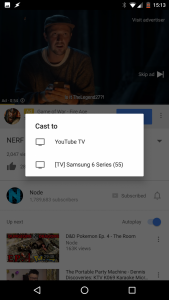 Η κατοχή μιας έξυπνης τηλεόρασης με έκανε να συνειδητοποιήσω ότι η μετάδοση ενός βίντεο YouTube σε έναν υπολογιστή είναι αδικαιολόγητα δύσκολη. Εκτός εάν ο υπολογιστής σας έχει τη σελίδα YouTube ανοιχτή σε λειτουργία τηλεόρασης, η επιλογή μετάδοσης δεν είναι διαθέσιμη. Ευτυχώς, μπορούμε να ενεργοποιήσουμε την επιλογή χρησιμοποιώντας τον σαρωτή δακτυλικών αποτυπωμάτων. Αυτό είναι ένα ακόμη απλό, αλλά χρήσιμο προφίλ. Το μόνο που θα κάνουμε είναι να ανοίξουμε το Σελίδα YouTube TV στον υπολογιστή μας μέσω του Join Push και, στη συνέχεια, μπορείτε να μεταδώσετε το τρέχον βίντεο στον υπολογιστή σας! Τόσο απλό!
Η κατοχή μιας έξυπνης τηλεόρασης με έκανε να συνειδητοποιήσω ότι η μετάδοση ενός βίντεο YouTube σε έναν υπολογιστή είναι αδικαιολόγητα δύσκολη. Εκτός εάν ο υπολογιστής σας έχει τη σελίδα YouTube ανοιχτή σε λειτουργία τηλεόρασης, η επιλογή μετάδοσης δεν είναι διαθέσιμη. Ευτυχώς, μπορούμε να ενεργοποιήσουμε την επιλογή χρησιμοποιώντας τον σαρωτή δακτυλικών αποτυπωμάτων. Αυτό είναι ένα ακόμη απλό, αλλά χρήσιμο προφίλ. Το μόνο που θα κάνουμε είναι να ανοίξουμε το Σελίδα YouTube TV στον υπολογιστή μας μέσω του Join Push και, στη συνέχεια, μπορείτε να μεταδώσετε το τρέχον βίντεο στον υπολογιστή σας! Τόσο απλό!
Προφίλ YouTube
Profile: Youtube PC (21)
Συμβάν: Τιμή μεταβλητής [ %FingerScanned eq 1 ]
Εφαρμογή: YouTube
Εισαγωγή: Youtube (20)
A1: Join Send Push [ Διαμόρφωση: Συσκευή: Chrome@Home
Διεύθυνση URL: https://www.youtube.com/tv Timeout (δευτερόλεπτα): 60 ]
Διαβάστε περισσότερα
Εναλλακτικός αισθητήρας δακτυλικών αποτυπωμάτων
Εάν δεν διαθέτετε αισθητήρα, η ίδια συμπεριφορά μπορεί να αναπαραχθεί με μια επικάλυψη, δημιουργώντας μια αόρατη σκηνή που θα λειτουργεί ακριβώς με τον ίδιο τρόπο με τη σάρωση του δακτύλου σας. Τοποθετήστε το σε μια σταθερή θέση, ώστε να γνωρίζετε πού να πατήσετε (ή να πατήσετε παρατεταμένα) και να εκτελέσετε τα εξής:
Scanned Finger.A1: Variable Set [ Name:%FingerScanned To: 1 Do Maths: Off Append: Off ]
A2: Wait [ MS: 0 Seconds: 2 Minutes: 0 Hours: 0 Days: 0 ]
A3: Variable Set [ Name:%FingerScanned To: 0 Do Maths: Off Append: Off ]
Μπορείτε να κάνετε το κουμπί ορατό, αλλά το βρήκα λίγο αποσπώντας την προσοχή ειδικά όταν παρακολουθώ βίντεο. Επιλέξτε όλες τις εφαρμογές που θα υποστήριζαν τη χρήση του κουμπιού δημιουργώντας ένα προφίλ που θα εμφανίζει και θα καταστρέφει τη σκηνή.
Ψεύτικο κουμπί
Profile: Fake Button
Εφαρμογή: Chrome, Κάμερα, Hangouts...
Εισαγάγετε: Ψεύτικο κουμπί
A1: Δημιουργία σκηνής [ Όνομα: Fake Finger ]
A2: Εμφάνιση σκηνής [ Όνομα: Εμφάνιση ψευδούς δακτύλου ως: Επικάλυψη, Αποκλεισμός οριζόντιας θέσης: 200 Κατακόρυφη θέση: 100 Κινούμενα σχέδια: Εμφάνιση συστήματος Κουμπί εξόδου: Ενεργό Συνέχεια εργασίας: Ενεργοποίηση ]
Έξοδος: Ψεύτικο κουμπί-
A1: Destroy Scene [ Όνομα: Fake Finger ]
Διαβάστε περισσότερα
Μπορείτε να κατεβάσετε ολόκληρο το Έργο ακολουθώντας τον παρακάτω σύνδεσμο λήψης. Αφού κάνετε λήψη του αρχείου Project XML, μπορείτε να το εισαγάγετε ανοίγοντας το Tasker και, στη συνέχεια, πατώντας παρατεταμένα το εικονίδιο Αρχική σελίδα κάτω αριστερά. Αυτό θα εμφανίσει το μενού Tasker Project, το οποίο θα σας επιτρέψει να εισαγάγετε έργα που βρίσκονται στον εσωτερικό χώρο αποθήκευσης.
Κάντε λήψη του έργου Context Aware Fingerprint Reader
Είμαι πρόθυμος να δω ποιες άλλες χρήσεις θα μπορούσατε να βρείτε. Ενημερώστε με και θα ενημερώσω αυτήν την ανάρτηση.